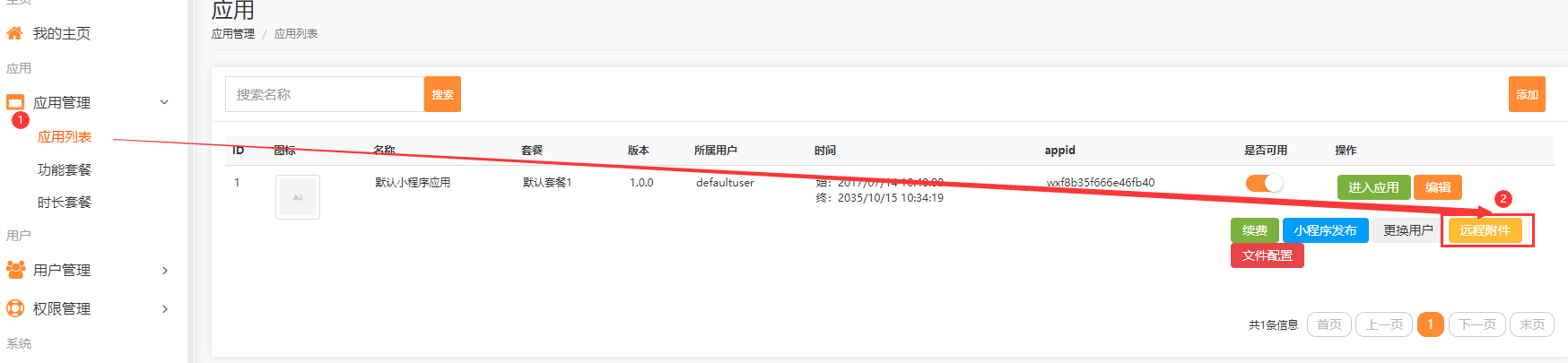2022-07-27
1,先登录七牛云,进入控制台
2,点击头像--》密钥管理,可以看到AccessKey 和SecretKey
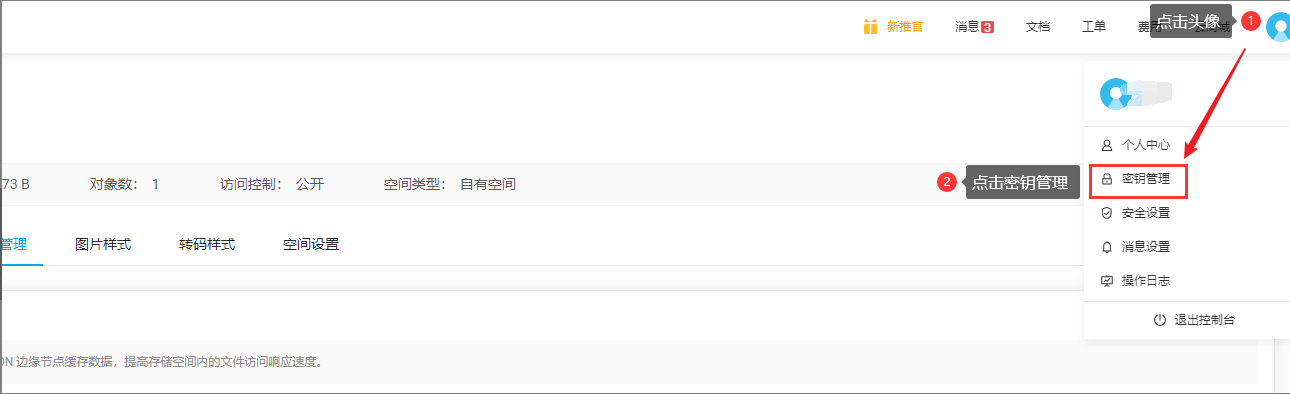
复制AccessKey 和SecretKey,填入后台
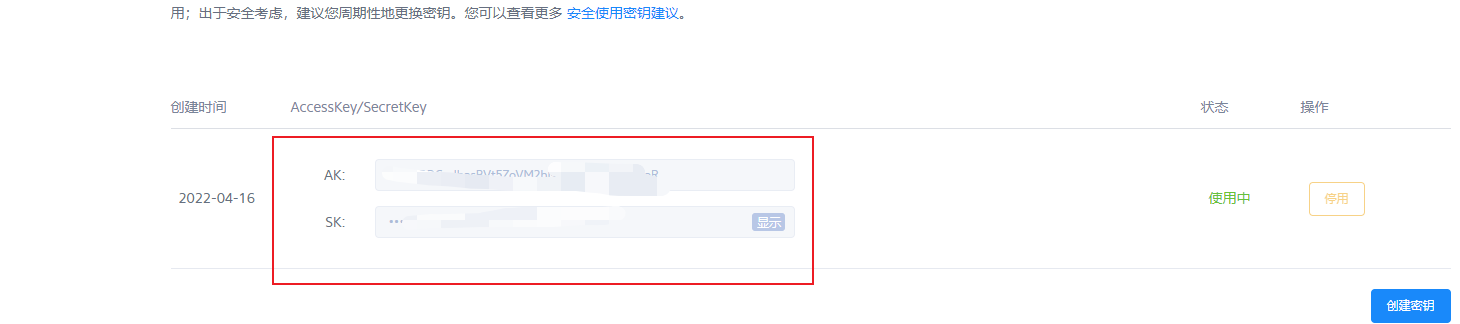
3,点击对象存储
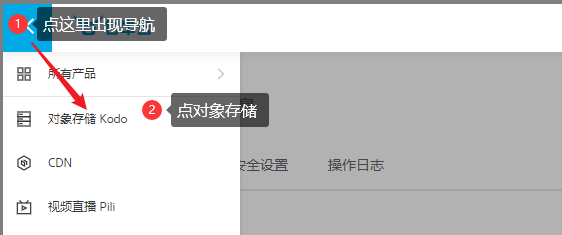
4,点击空间管理,去新建存储空间

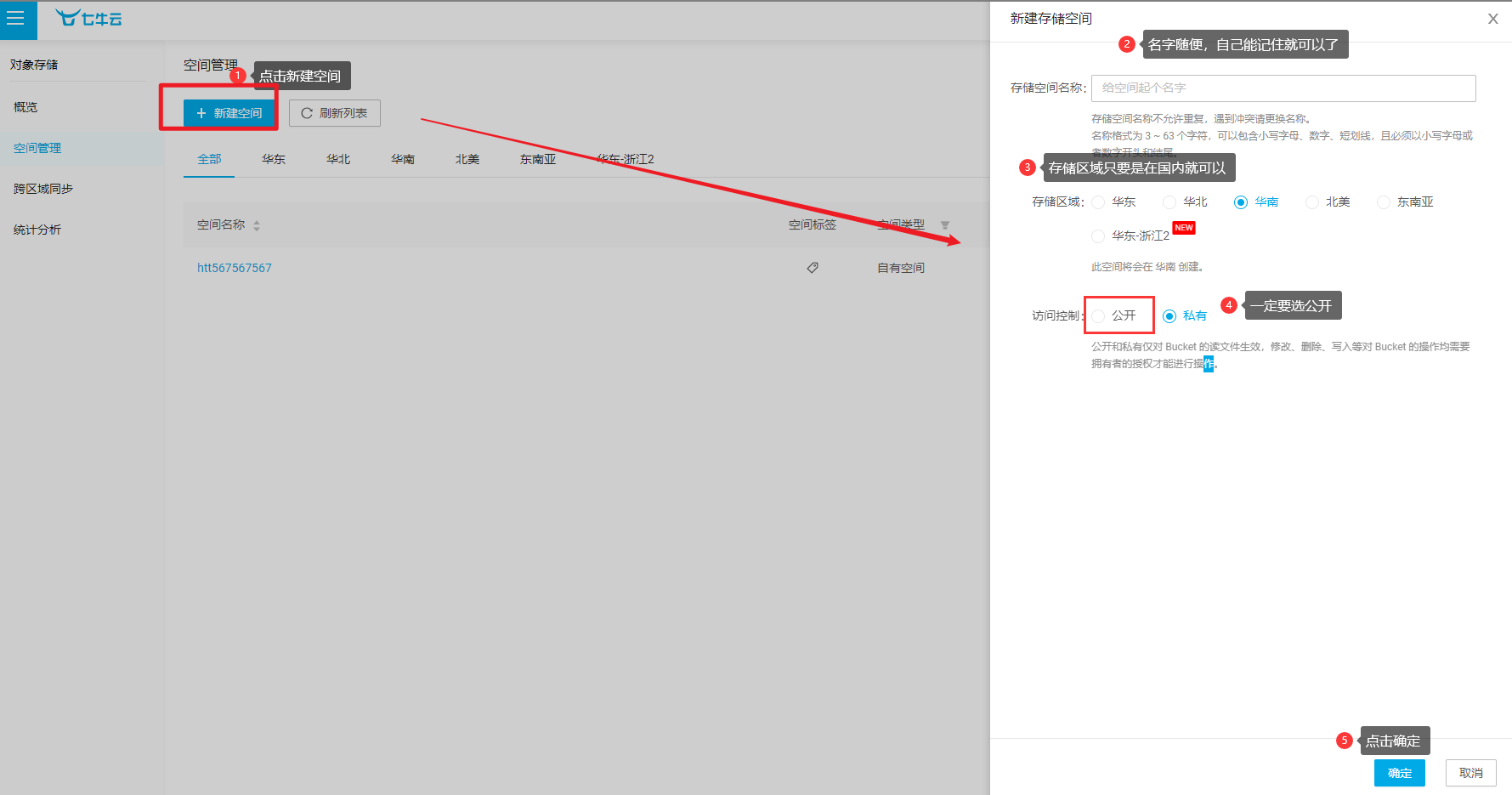
5,创建成功之后,会分配一个测试域名,但是是http开头的,最好是自己去绑定一个http或者https开头的,不然图片会有被拦截的风险
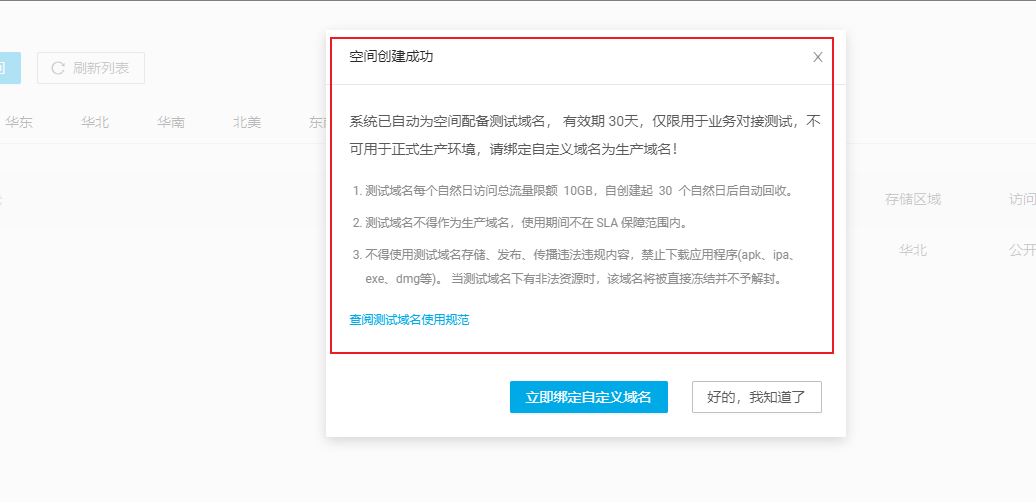
创建的存储空间名称就是bucket ,一定要是公开的
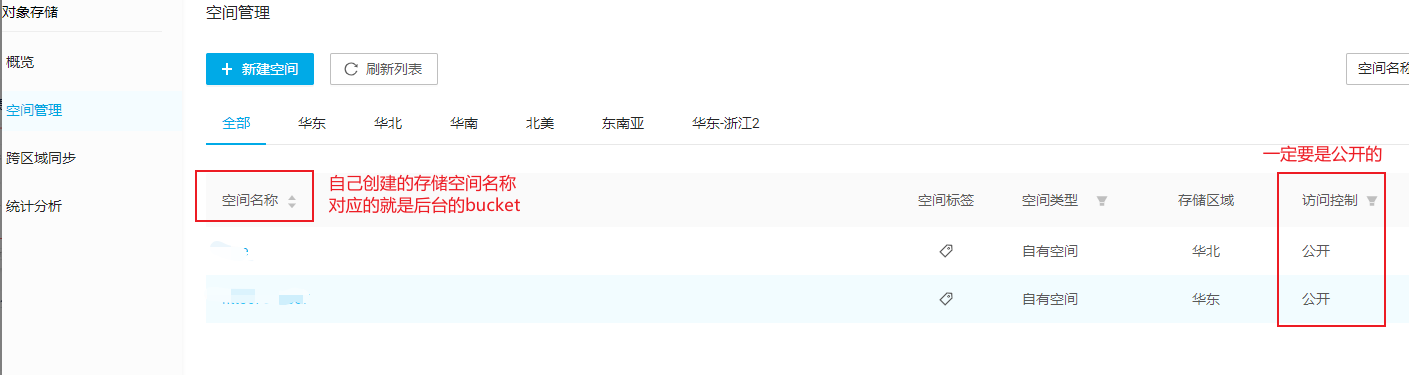
6,域名管理里面,可以看到分配的测试域名(不建议使用测试域名),建议是自己绑定一个https的,http的图片有拦截的风险
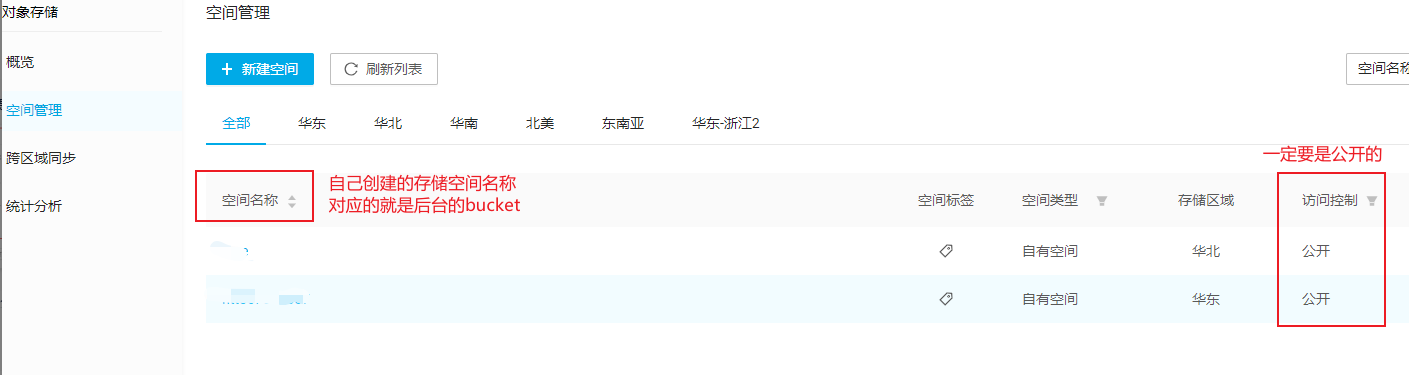
在域名管理里面,选择自定义源站域名,去绑定域名,输入域名,绑定之后,需要去服务器后台解析
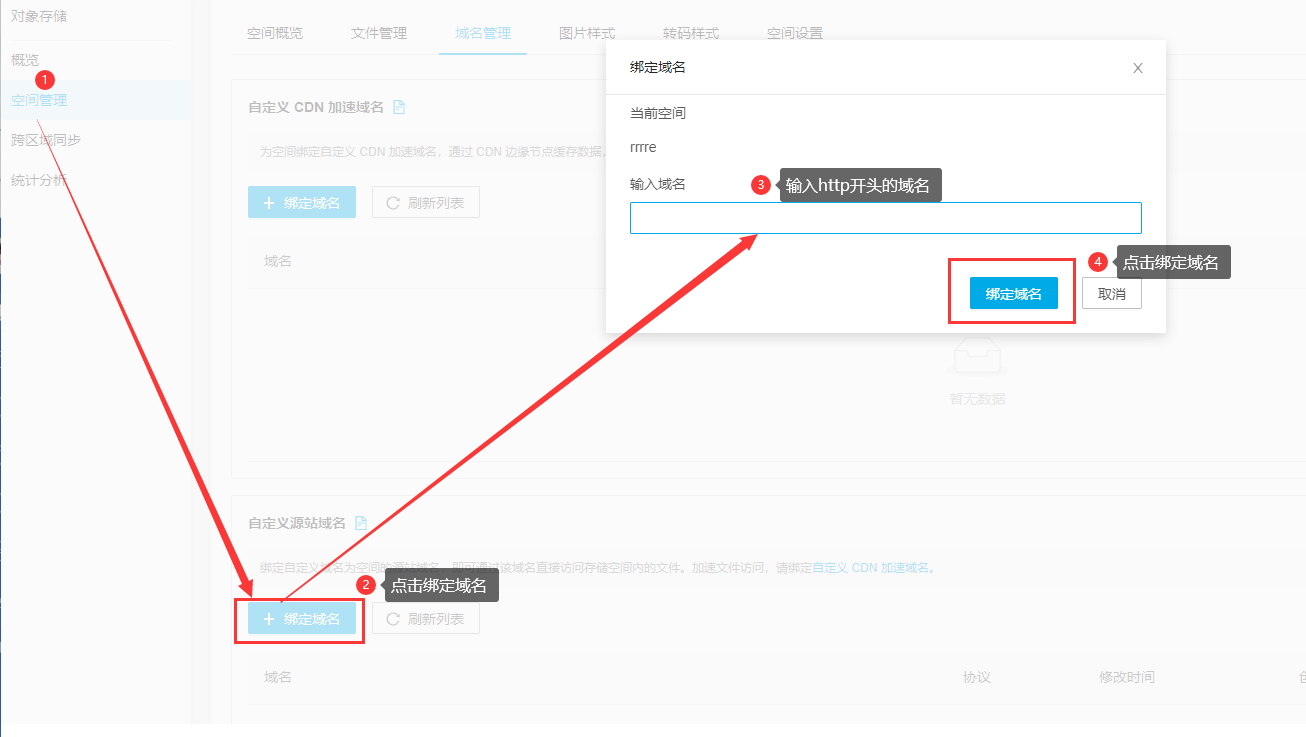
绑定之后,需要解析域名,需要变为https协议的,可在此页面去点击配置
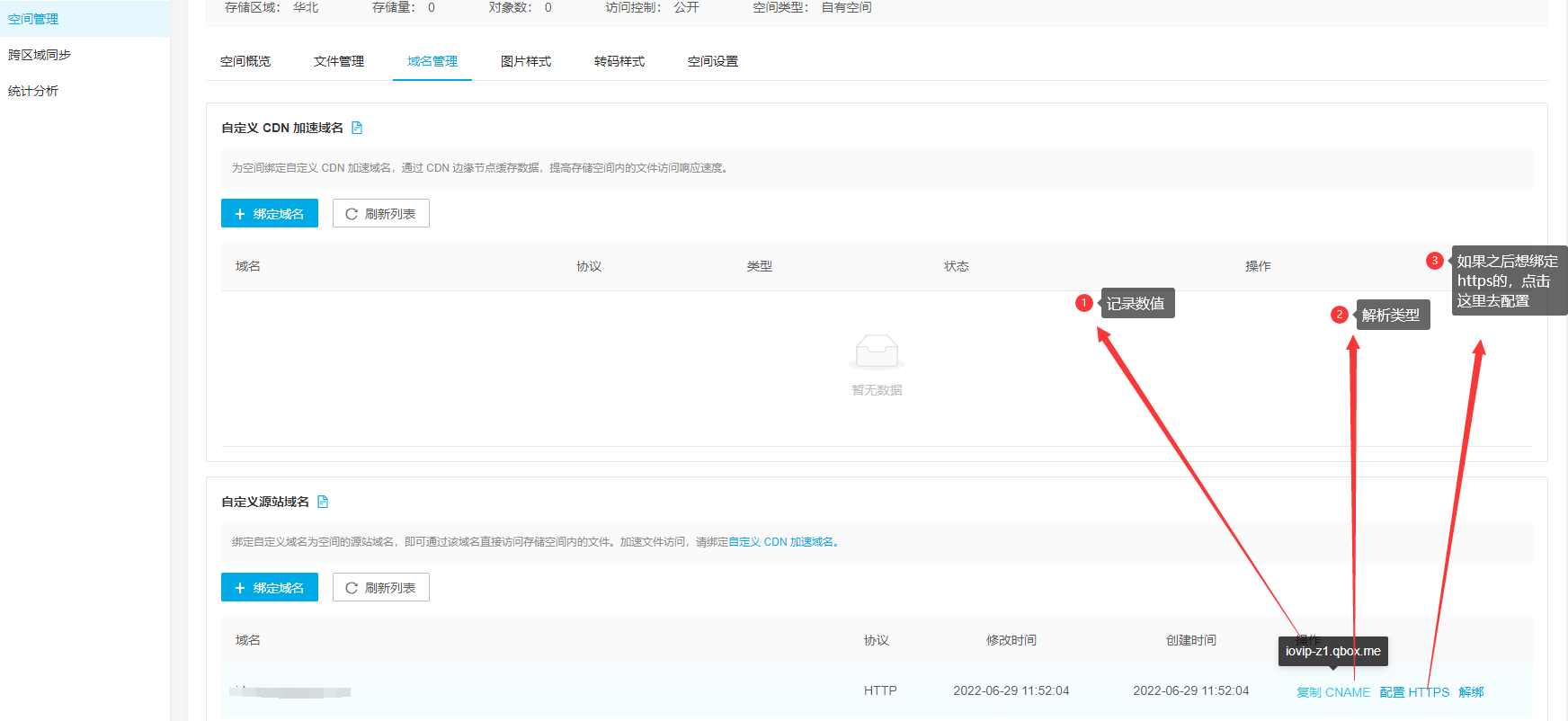
7,将参数填写到后台,系统设置--附件设置--七牛云存储(配置到此处的是系统所有应用都可以去选择使用的,配置在此后,如果应用要使用,需去应用列表--对应应用的运程附件中,选择使用平台配置即可)
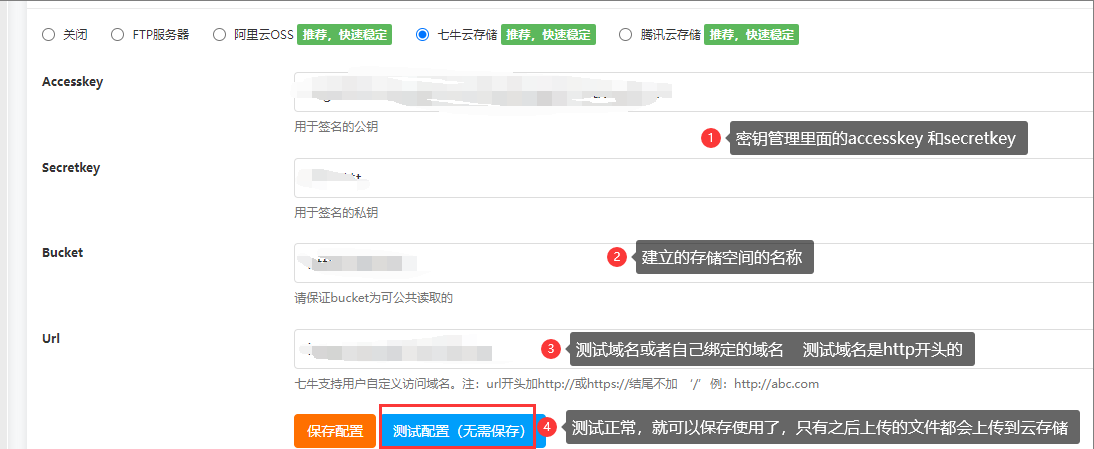
如果想配置单独应用的,在应用列表--编辑,选择远程附件进行配置